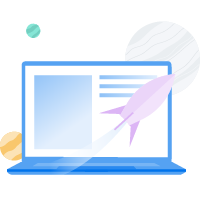Cómo Crear un Sitio Web Gratis
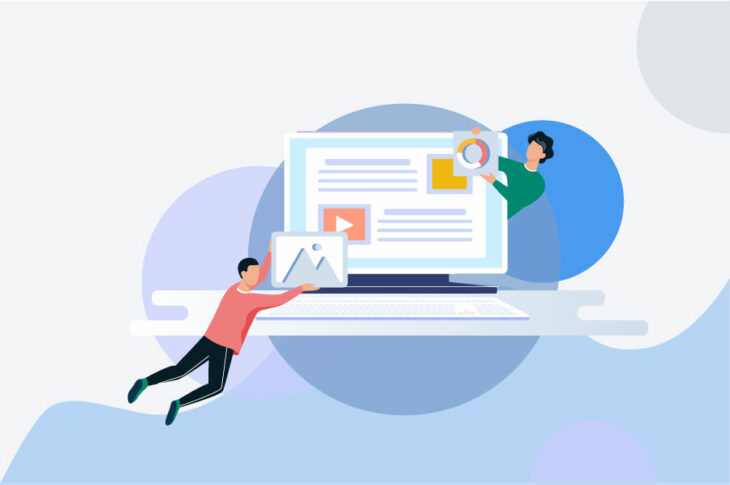
Cuando estás creando tu primer sitio web, puede ser difícil encontrar una opción que se ajuste a tu presupuesto. Si eres un blogger o dueño de una pequeña empresa, querrás evitar las tarifas mensuales que vienen con los nombres de dominio personalizados, planes de alojamiento y creadores lujosos de sitios web.
Afortunadamente, es posible construir un sitio web gratuito (o con un presupuesto bastante limitado). Los software accesible y amigable con los usuarios como WordPress.com y Google Sites pueden ayudarte a obtener un sitio funcional en línea y administrar mientras que evitas costos no deseados.
En esta publicación, hablaremos sobre por qué querrás considerar un sitio web gratis o de bajo costo. Luego, te mostraremos 3 métodos diferentes que puedes emplear. ¡Comencemos!
¿La Opción de Sitio Web Gratuita es Correcta Para Ti?
Construir un sitio web puede ser un importante primer paso para hacer crecer tu presencia en línea. Ya sea que quieras llegar a nuevos clientes o simplemente comenzar un blog, puedes personalizar completamente un sitio web para que se ajuste a tus necesidades específicas.
Esto es lo que cualquier sitio web puede hacer por ti:
- Hace crecer tu audiencia
- Establece tu autoridad
- Crea una comunidad
- Proporciona un lugar para vender productos y servicios
- Incrementar tus ingresos
Antes de comenzar, es fundamental saber sobre los costos típicos iniciales de crear un sitio web. Usualmente, tendrás que pagar por el registro de nombre de dominio y un plan de alojamiento web para poner tu sitio en línea.
Sin embargo, también es posible construir un sitio web de forma gratuita. Con un sitio web gratis, puedes:
- Ahorrar costos al evitar tarifas mensuales y anuales
- Establecer rápidamente una presencia en línea
- Evitar la necesidad de saber codificar o tener conocimiento técnico avanzado
Por supuesto, los creadores gratuitos de sitios web, también vienen con algunas limitaciones. Por ejemplo, es probable que tengas control y opciones de personalización limitadas cuando construyes un sitio web gratuito. Esto está bien si quieres crear algo bastante pequeño, pero corres el riesgo de que tu sitio se vea genérico.
Relacionado: 11 Secretos Para Crear un Sitio Web Exitoso
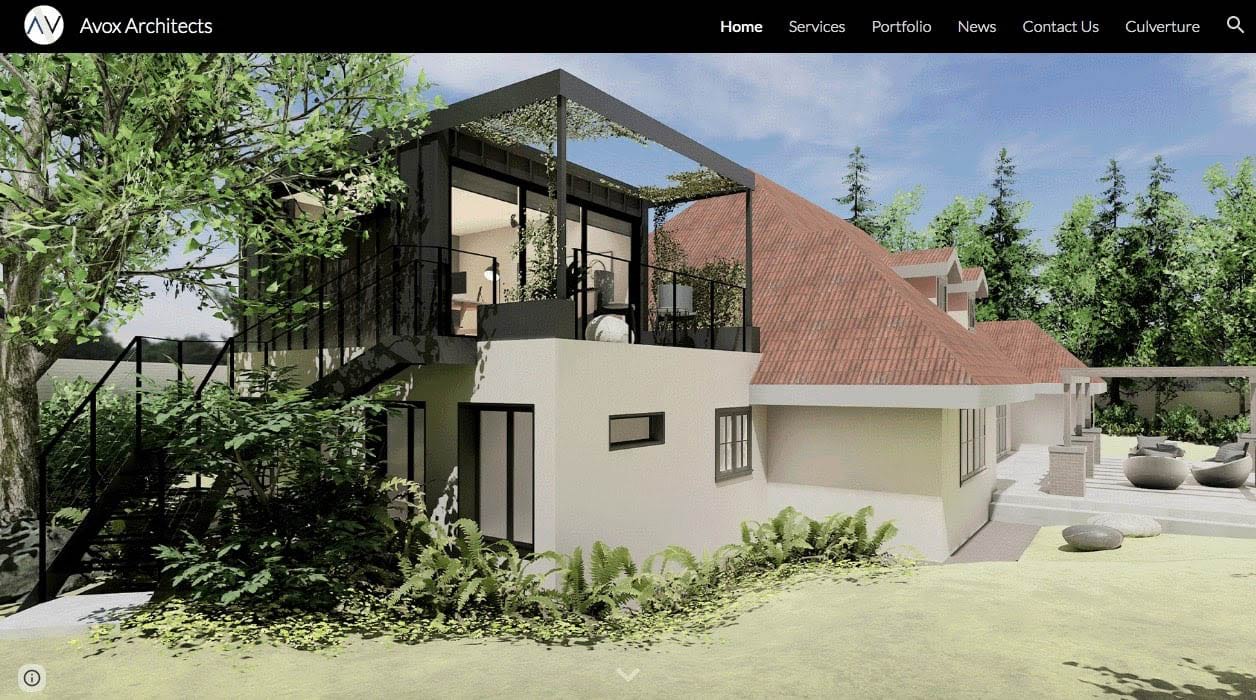
Alojar tu sitio con herramientas gratuitas viene con sus desventajas. Por ejemplo, puede que no tengas mucho control sobre las velocidades de carga de las páginas. También, es probable que no puedas usar un nombre de dominio profesional único y tengas que optar por un subdominio (ej. tunegocio.sitiogratis.com).
Con eso dicho, si necesitas algo simple, un creador de páginas web aún puede ser una buena opción para ti.
Profundicemos un poco más.
3 Métodos para Crear un Sitio web de bajo costo en el 2022
Método 1: Google Sites (Gratis)
Google Sites es un constructor de sitios web gratuito desarrollado por Google. Simplemente con adquirir un plan de Google Workspace, cualquiera puede acceder a esta herramienta. Ofrece funciones de personalización fáciles de utilizar que te permiten construir un simple sitio web sin saber codificar.
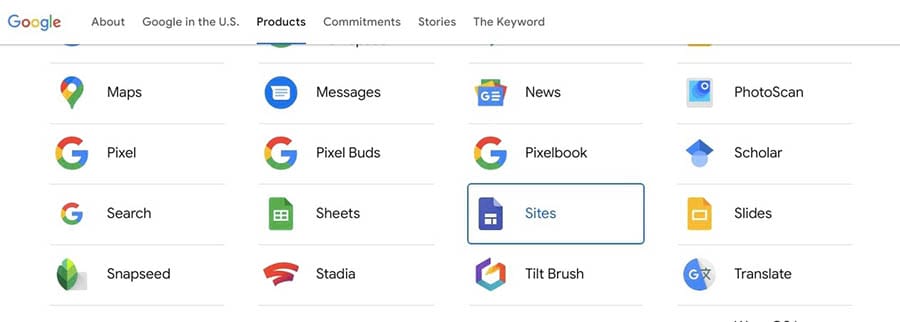
Uno de los beneficios principales de Google Sites es que fácilmente puedes integrar otros servicios de Google en tu sitio web. Por ejemplo, si necesitas añadir un calendario, simplemente puedes incorporar tu Calendario de Google.
Puede que quieras considerar usar Google Sites si estás creando un blog personal o una página estática. Google Sites también podría ser la mejor opción para mostrar un proyecto pequeño o temporal.
Desafortunadamente, Google Sites ha limitado las opciones de personalización. Ya que es un servicio gratuito, hay pocos temas disponibles para personalizar la apariencia de tu sitio.
Paso 1: Crea un Nuevo Sitio
Para crear un sitio web gratuito con Google Sites, navega a la página inicial e inicia sesión en tu cuenta de Google. Tendrás que crear una nueva cuenta si aún no tienes una.
Cuando accedes a la página inicial de Google Sites, verás la opción de “Iniciar un nuevo sitio”.
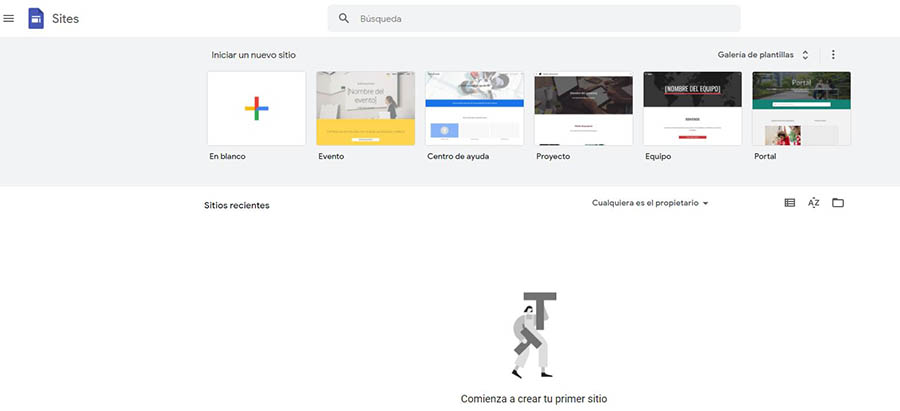
Puedes comenzar con un sitio en blanco o usar una de las plantillas prediseñadas de Google. Si haces clic en “Galería de Plantillas”, puedes ver las plantillas para uso personal, pequeñas empresas y trabajo.
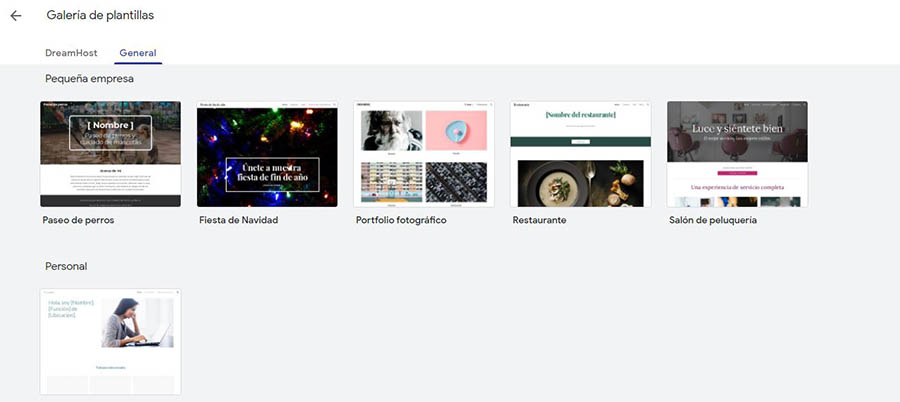
Elige la plantilla que se ajusta a tus necesidades. Una vez que has seleccionado una, el programa automáticamente creará un nuevo sitio. En la esquina superior izquierda, puedes darle un nombre a tu sitio.
Paso 2: Elige un Tema
Ahora es momento de elegir el tema de tu sitio web. Los temas son estilos predeterminados que puedes usar para determinar el diseño general de tu sitio. Para ver tus opciones, navega a la parte derecha del personalizador y haz clic en “Temas”.

Allí, encontrarás una variedad de temas gratuitos que puedes elegir. Simplemente, haz clic en uno para aplicarlo a tu sitio web. Después de hacer esto, verás una opción para personalizar los colores de tu tema y el estilo de la fuente tipográfica.

Puedes elegir entre las opciones de color disponibles o usar un selector de color personalizado.
Relacionado: 7 Errores de Diseño Web Que Asustan a Tus Visitantes
Paso 3: Personaliza Tu Contenido
Finalmente, puedes cambiar cómo se ve tu sitio web al añadir un título único, un banner y algo de contenido. Cuando haces clic en el área que deseas editar, verás varias opciones para cambiar el texto, encabezados e imágenes.
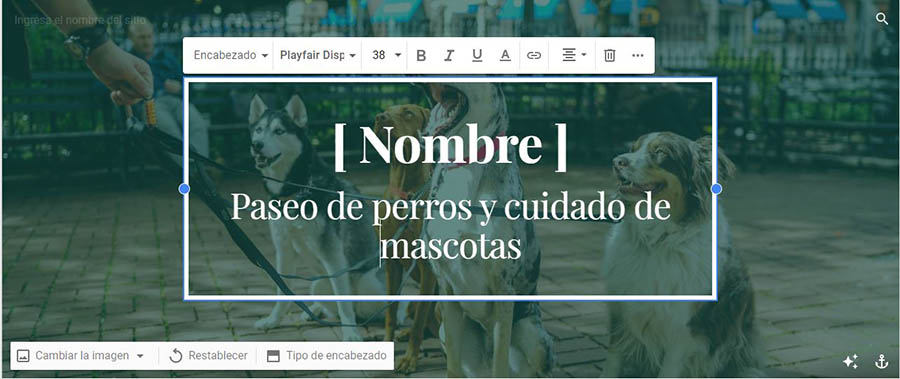
También puedes añadir páginas, tales como una sección ‘Sobre Mí’, una página de contacto o un blog. Para crear una página nueva, navega a “páginas” haz clic en el icono ‘+’ en la parte inferior y dale un título a tu página.
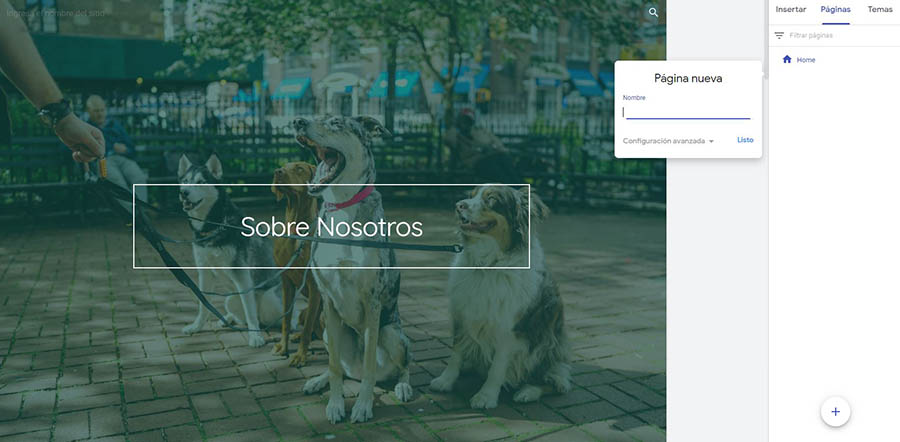
Cuando estés listo para añadir contenido, ve al menú lateral y encuentra la opción “Insertar”. Allí, puedes añadir casillas de texto, imágenes o contenido desde tu Google Drive. Luego puedes elegir los diseños predeterminados para organizar una página cohesiva.

En la parte inferior de la página, verás las opciones para incorporar contenido desde otras aplicaciones de Google.
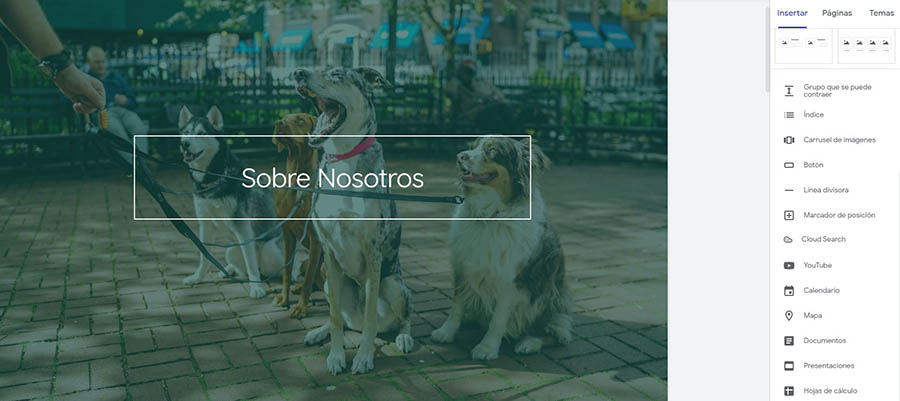
Por ejemplo, hacer clic en “Calendario” conectará tu Calendario de Google a tu sitio web. Puedes seguir este proceso para insertar documentos, mapas y otras características visuales únicas.
Método 2: WordPress.com (Gratuito o de Bajo Costo)
WordPress.com es una de las plataformas de creación de sitios más populares. Muchas personas eligen esta plataforma, ya que viene con alojamiento administrado incorporado. Con WordPress.com, podrás construir un sitio web funcional, sin tener que preocuparte por los aspectos técnicos.
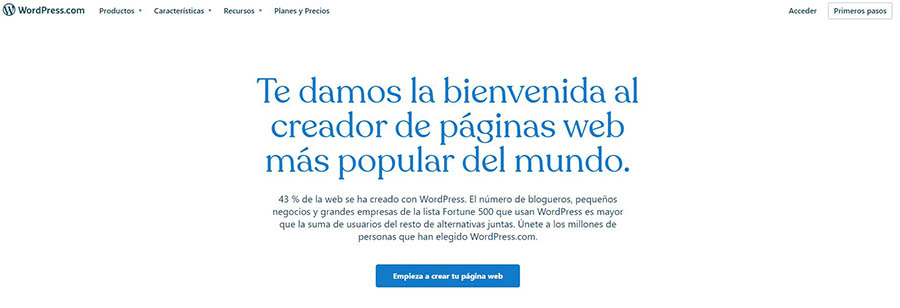
Aquí hay algunos de los beneficios de usar WordPress.com:
- Fácil de usar y mantener
- Amigable con los principiantes
- Gratis y seguro
- Escalable
Aunque WordPress.com comenzó como una plataforma para bloguear, ahora puedes usarla para crear una tienda en línea, promocionar tu negocio, o mostrar tu portafolio personal. Por último, deberías considerar esta opción si estás buscando funciones adicionales, seguridad y soporte sin tener que comprar un plan de alojamiento.
WordPress.com no cuesta nada para usarlo, pero el plan gratuito solo ofrece hasta 3GB de almacenamiento. Si estás planeando mostrar fotos y videos en tu sitio web, puede que tengas que comprar una suscripción.
Adicionalmente, WordPress.com coloca anuncios en tu sitio web. No podrás controlar este contenido o donde se ubica. Como con Google Sites, también tendrás que pagar extra si deseas usar un nombre de dominio personalizado.
Paso 1: Crea una Cuenta
Si eliges WordPress.com para construir tu sitio, navega a la página inicial y haz clic en ‘Empieza a crear tu página Web’. Luego ingresa tu dirección de correo, nombre de usuario y contraseña.
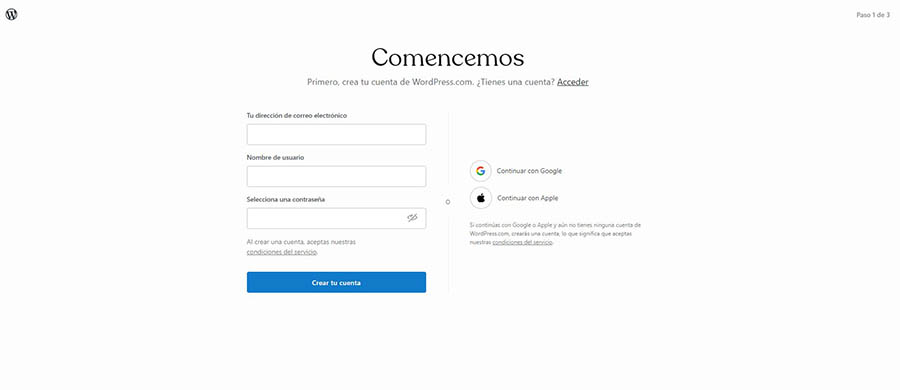
A continuación, tendrás que elegir un nombre de dominio. Puedes comprar un dominio, que típicamente cuesta alrededor de $10 USD/año. Sin embargo, puedes evitar esta tarifa al hacer clic en “comenzar con un sitio gratuito”.
Si eliges esta opción, la palabra “wordpress” estará en tu URL. El dominio de tu sitio se verá así: ‘misitio.wordpress.com’.
Paso 2: Elige un Tema
Cuando eliges un tema de sitio web, es importante encontrar el que maximiza la funcionalidad y se alinea con tu audiencia objetiva. Afortunadamente, WordPress.com tiene muchos temas prediseñados para elegir.
Para encontrar un tema, ve al panel de tu sitio web. Luego navega a ‘Apariencia > Temas’. Junto a la barra de búsqueda, haz clic en Free para ver solamente los temas sin costo.
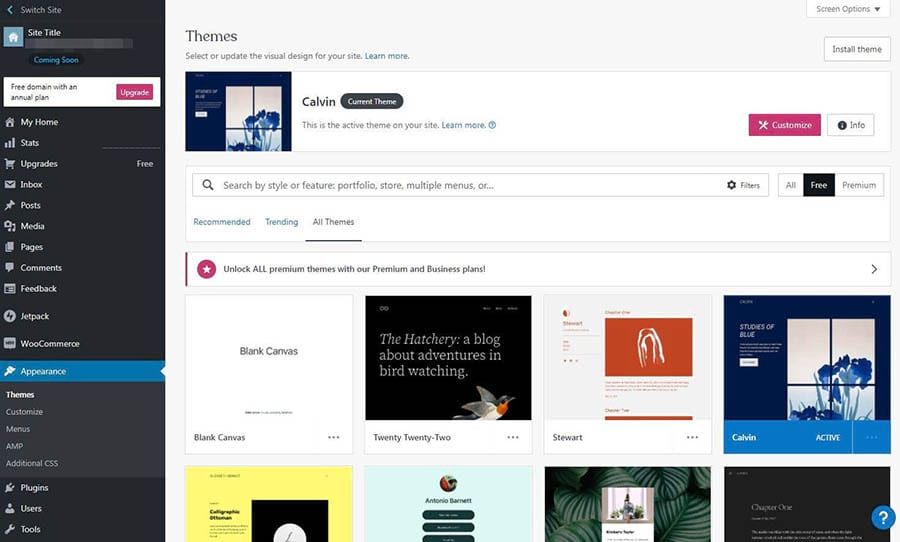
Cuando encuentres un tema que te guste, haz clic en él y selecciona ‘Activar’ Luego haz clic en el botón Activate en la siguiente ventana emergente.
WordPress también ofrece opciones para personalizar tu tema. Para encontrar esta herramienta, ve a Apariencia > Personalizar.
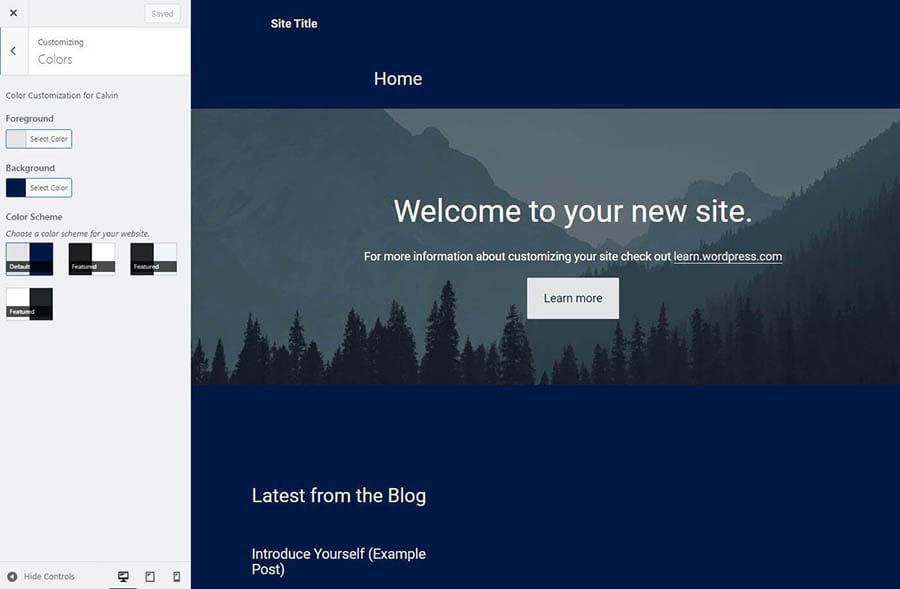
Las opciones que encuentras allí dependerán del tema que elijas. Puedes añadir una imagen de fondo, alterar las fuentes tipográficas, cambiar el esquema de color y demás.
Paso 3: Añade Contenido a Tu Sitio Web
Finalmente, querrás añadir algo de contenido a tu sitio web. Al dirigirte a ‘Páginas > Añadir Nueva’, puedes añadir nuevas secciones. Puede que quieras añadir una página ‘Sobre Mí’, una página de Contacto, una página para tu blog y otras.
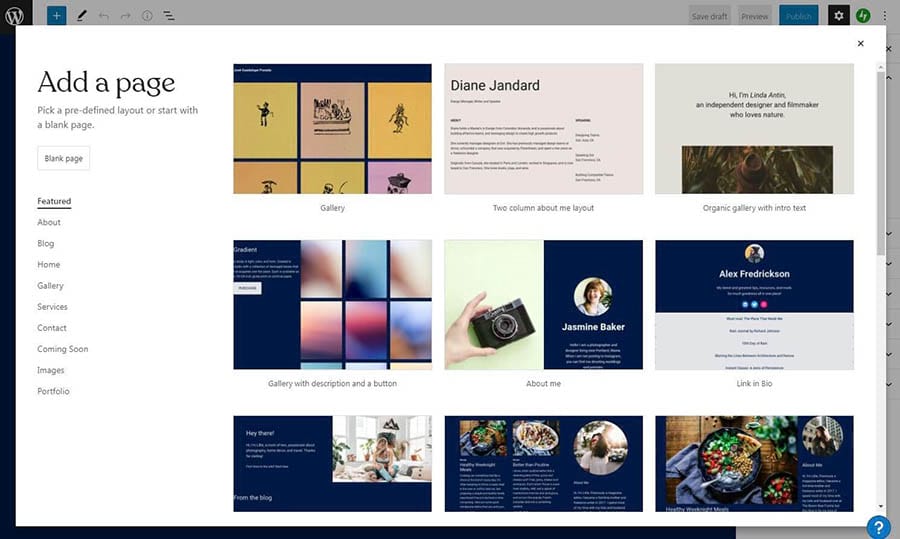
Si estás construyendo un blog, puedes navegar a ‘Entradas > Añadir Nueva’. Allí, puedes comenzar a crear contenido relevante y detallado para construir una audiencia dedicada.
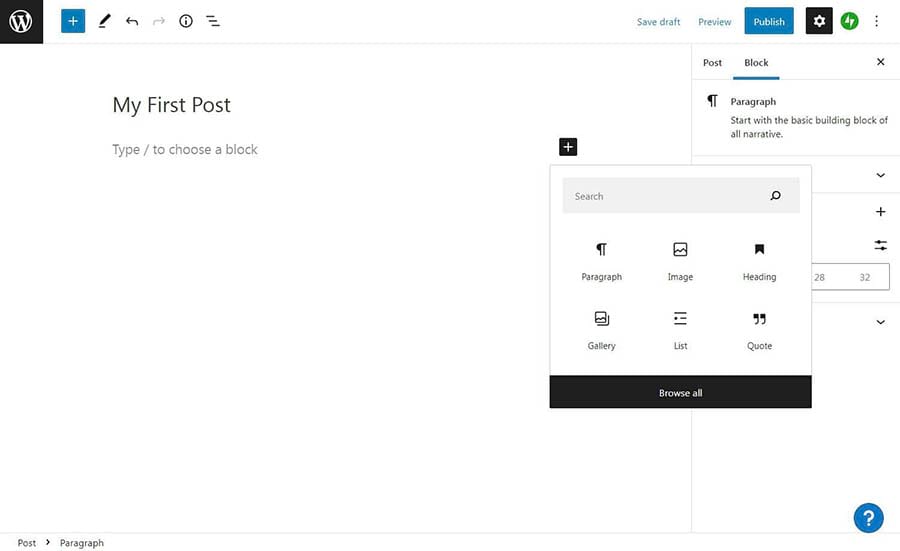
Para tu primera publicación de blog, es mejor tener en cuenta a tus visitantes ideales. También puedes insertar imágenes y escribir párrafos cortos para mantener involucrados a tus lectores. Por último, considera usar herramientas de SEO para hacer más posible que tu contenido clasifique alto en los motores de búsqueda.
Cuando una nueva publicación o página esté lista, haz clic en ‘Publicar’ ¡Entonces estará disponible para que los visitantes la vean!
Recibe Contenido Directamente en Tu Bandeja de Entrada
Suscríbete a nuestro blog y recibe contenido grandioso como este directamente en tu bandeja de entrada.
Método 3: WordPress Autoalojado(Bajo Costo)
De hecho hay 2 versiones de la plataforma de WordPress: WordPress.com y WordPress.org. Como hemos visto, WordPress.com es un simple creador de sitios web alojados. WordPres.org o “WordPress auto-alojado” se refiere a la plataforma de código abierto que puedes descargar y usar para construir cualquier tipo de sitio web que te guste.
WordPress.org ofrece muchas funciones avanzadas y recursos. Especialmente para los dueños de empresas que necesitan una tienda funcional en línea o un sitio con una funcionalidad compleja, los creadores de sitio gratuitos tales como WordPress.com pueden no proporcionar suficiente personalización o seguridad.
Para solucionar este problema, recomendamos crear un sitio web en WorsPress.org. Esta opción no será completamente gratis, ya que tendrás que comprar un dominio y un plan de alojamiento. Sin embargo, aún puede ser rentable y es una excelente manera de obtener una mejor seguridad y rendimiento manteniendo tu presupuesto.
Paso 1: Elige un Plan de Alojamiento
Para comenzar, necesitarás un plan de alojamiento. Hay muchas opciones allí afuera, algunas de las cuales son bastante costosas. Afortunadamente, los planes de Shared Hosting son bastante asequibles y deberían darte todo lo que necesitas para poner un en línea tu sitio inicial.
Aquí en DreamHost, ofrecemos planes de shared hosting desde solo $1.99 USD por mes.
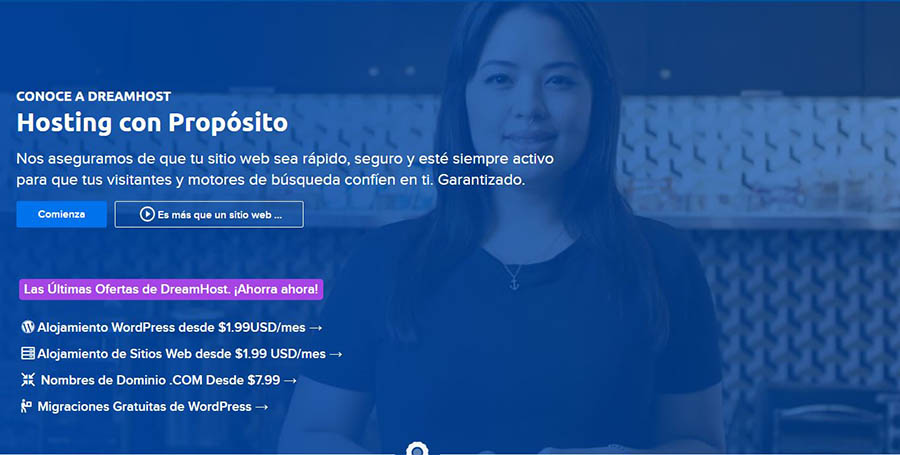
Cuando eliges este plan, obtienes acceso a una instalación de WordPress de un solo clic, un nombre de dominio gratuito y tiempos rápidos de carga. Además, gracias a los backups automáticos y la protección de privacidad gratuita, puedes asegurarte de que tu sitio web está seguro.
Una vez que eliges un plan de alojamiento, tendrás que registrar el dominio de tu sitio. En la barra de búsqueda, ingresa tu dominio seguido por el TLD (la extensión al final, tal como .com o .org).
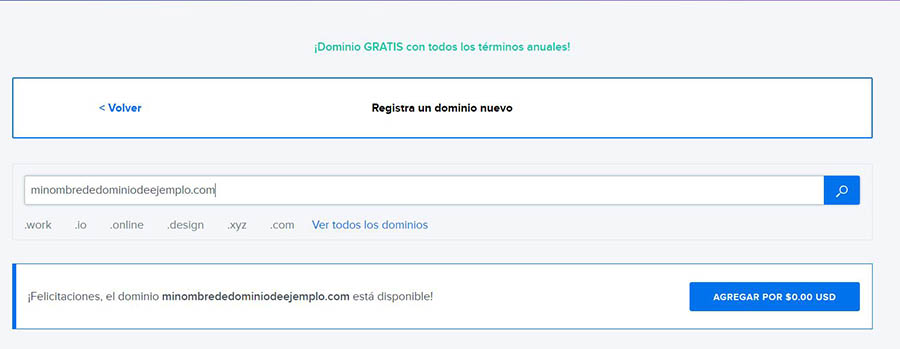
Si el dominio que elegiste está disponible, puedes añadirlo a tu carrito. Si ya está tomado, verás una lista de opciones alternativas de las que puedes elegir.
Luego puedes completar el proceso de registro. Cuando se presenten las opciones, asegúrate de seleccionar ‘WordPress Preinstalado y Creador de sitios web para WP’.
Paso 2: Accede al Creador de Sitios WP y Elige un Tema
Después de que has adquirido un plan de DreamHost, puedes acceder al Creador de Sitios WP. Esta útil herramienta viene con más de 200 plantillas iniciales que puedes usar como base para tu sitio web. Incluso sin saber codificar, puedes crear tu propio sitio web con un diseño único en minutos.
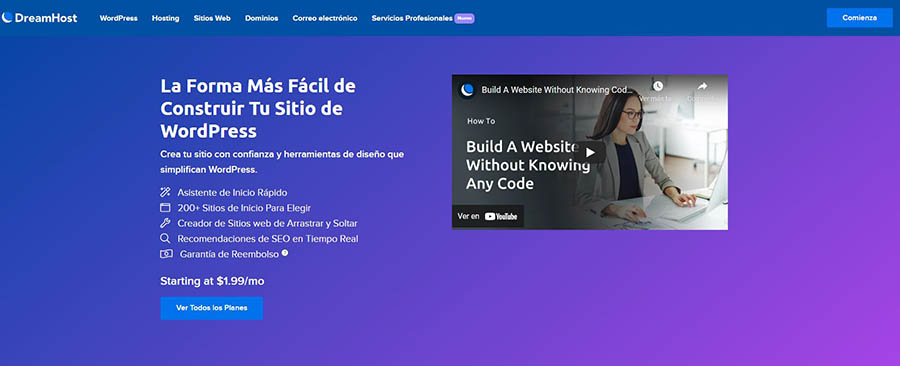
Para acceder a tu sitio WordPress y el Creador de Sitios WP, echa un vistazo en tu correo para encontrar la información de inicio de sesión. Luego ingresa al asistente de configuración del Creador de Sitios WP. Allí, puedes elegir entre los temas disponibles de WordPress.
Paso 3: Personaliza Tu Sitio WordPress
Después de seleccionar un tema, puedes continuar personalizando tu sitio web tanto como sea necesario. Si no te gusta el diseño de tu tema predeterminado, puedes navegar a ‘Apariencia > Personalización’ y editar sus detalles.
Uno de los muchos beneficios de usar WordPress es la habilidad de instalar plugins. Puedes encontrar miles de plugins gratuitos — extensiones que añaden nuevas funciones y funcionalidad a tu sitio.
Para ver qué hay disponible, ve a ‘Plugins > Añadir Nuevo’. En esta página, puedes ver a través de la lista de plugins populares o buscar una solución específica que necesites.
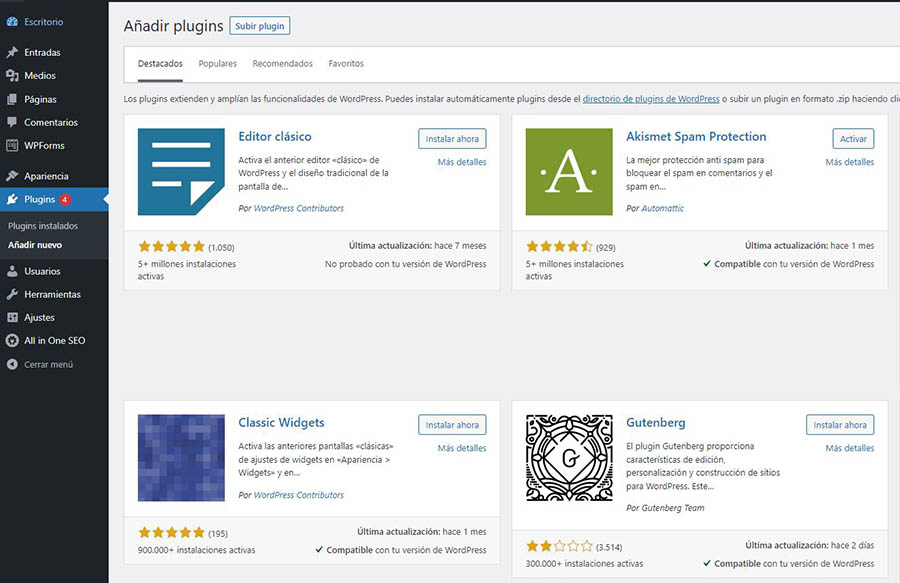
Después de eso, también puedes añadir nuevas páginas y contenido para hacer que tu sitio web se vea único. Por ejemplo, crear una página ‘Sobre Nosotros’ puede ser una grandiosa manera de asegurarte de que tus visitantes te recuerden y regresen a tu sitio.
Comienza a Trabajar En Tu Nuevo Sitio Web Hoy
Aunque crear un sitio web es un paso importante cuando creas una presencia en línea, puede ser algo costoso. Afortunadamente, puedes evitar altos costos mensuales al usar una plataforma gratuita o de bajo costo.
Para resumir, aquí hay 3 métodos que puedes usar para crear un sitio web gratuito o de bajo costo:
- Google Sites: Este constructor simple, fácil de usar puede ser perfecto para crear sitios web estáticos o personales.
- WordPress.com: Este es uno de los creadores de sitio más populares y es grandioso para pequeños blogs y portafolios.
- WordPress Auto Alojado: Si estás dispuesto a invertir en un plan de alojamiento de bajo costo, puedes construir tu sitio con el software disponible de WordPress.org, el cual ofrece mucha más personalización y control.
Algunas veces, los creadores de sitios gratuitos no ofrecen suficientes funcionalidades o seguridad. En DreamHost, nuestros planes de Shared Hosting ofrecen una configuración asequible. Vienen con un Creador de Sitios WP gratuito de arrastrar y soltar para una creación rentable de sitios web. Tu sitio puede tener backups automáticos, protección de privacidad de dominio gratuita y ancho de banda ilimitado.
Shared Hosting de Bajo Costo, Accessible para Todos
Nos aseguramos de que tu sitio web sea rápido, seguro y esté siempre en línea para que tus visitantes confíen en ti. Encuentra planes desde solo $1.99 USD/mes.